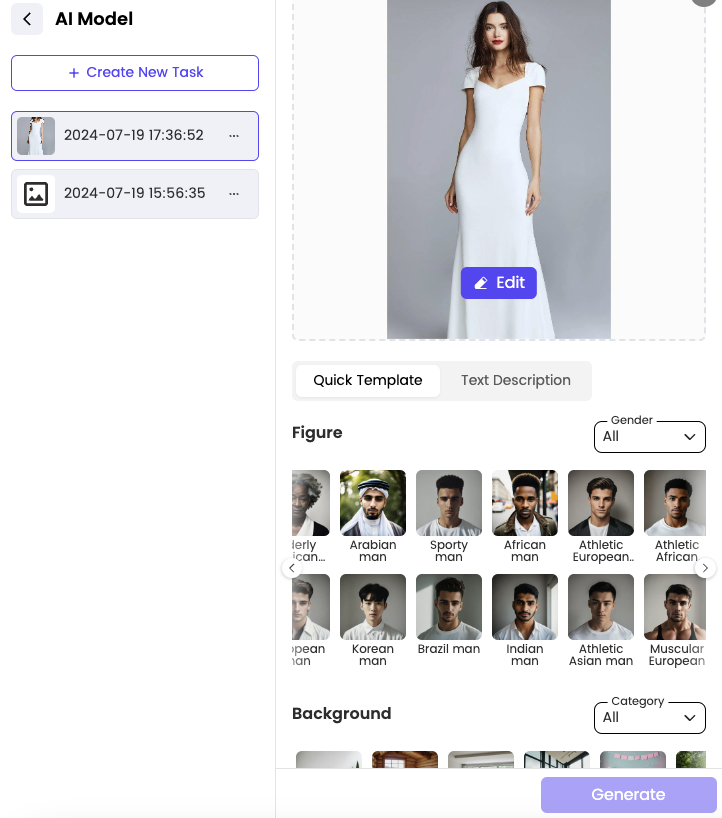本文主要是介绍【91xcz】教你玩转windows7快捷键,希望对大家解决编程问题提供一定的参考价值,需要的开发者们随着小编来一起学习吧!
微软公司新推出的windows 7系统有许多令人意想不到的新功能,这些功能值得我们慢慢去了解和发掘,今天一起玩转windows7的快捷键。 1、Windows键 + 向上方向键 “↑”,可以使当前使用的窗口最大化。 Windows键 +向下方向键“↓”,可以使当前使用中的最大化窗口恢复正常显示,或者如果当前窗口不是最大化状态,可以将该窗口最小化到任务栏当中。 Windows键 + 向左方向键“←”,可以使当前使用中的窗口贴向屏幕左侧,只占用50%的显示器面积。 Windows键 + 向右方向键“→”可以使当前使用中的窗口贴向屏幕右侧,而且也只占用显示器面积的50%。此功能应用自如后对同时编辑两个文档并进行校对都非常方便。
2、Windows键 + 字母键“D”,可以最小化所有窗口,并快速查看桌面。这组快捷键帮助用户立即将当前桌面上所有窗口最小化,以便查看桌面,再次按下此快捷键时,刚刚最小化的窗口又会全部出现了。 电脑公司特别版 Windows键 + 字母键“T”,可以依次查看已经打开程序的预览图。 电脑桌面主题下载 windows7的强大任务栏得到了大量用户的喜爱,用户可以轻松从任务栏预览已打开程序的缩略图,使用这组快捷键就能从左到右循环查看任务栏上的所有预览图,同时使用Windows键+Shift键+“T”可以从右至左,相反方向循环查看任务栏上的预览图。 Windows键 + 字母键“P”,打开“外接显示”的设置面板,当然这个功能只有接入了一些外接设备后才能派上用场。
3、Windows键 + Home键,可以突出显示当前窗口。最小化其他的非当前使用中的窗口,以突出显示当前使用中的窗口。如当前正在使用IE浏览器查看网页,而且打开了多个浏览窗口,此时使用这个快捷键就可以把其他暂不浏览的窗口快速最小化到任务栏上,再次按下此快捷键时,刚刚最小化的所有窗口又会全部出现了。 Windows键 + 空格键“Space”,可以透明化所有窗口, 深度win7 快速查看桌面。使用此快捷键可以立即将目前显示的所有窗口透明化,以便查看桌面。 Windows键 + 符号键“+”,打开放大镜。windows7中新增加了放大镜功能,也许对于视力不好的用户来说十分友好的一项新功能。当首次按下此快捷键组合时,windows7将自动打开放大镜功能,重复使用该快捷键可以不断放大内容。能放大当然也必须能缩小至还原,使用Windows键+符号键“-”即可实现缩小功能。
win7旗舰版系统下载 收集整理
这篇关于【91xcz】教你玩转windows7快捷键的文章就介绍到这儿,希望我们推荐的文章对编程师们有所帮助!